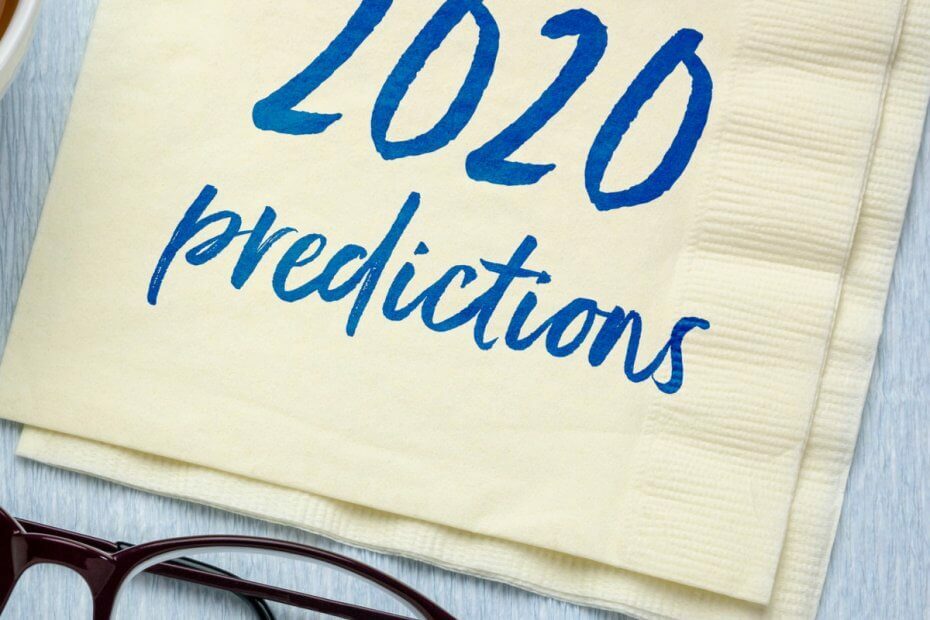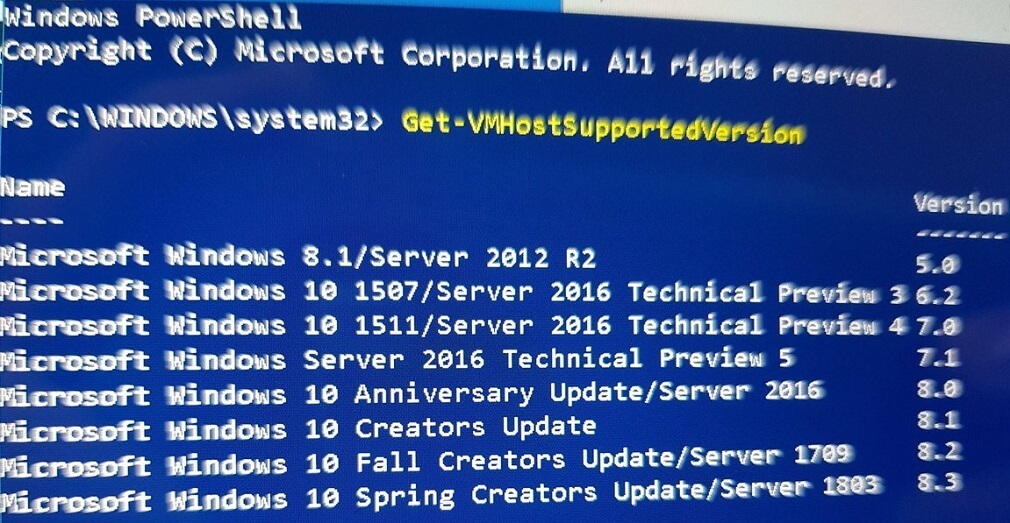यह सॉफ़्टवेयर आपके ड्राइवरों को चालू रखेगा, इस प्रकार आपको सामान्य कंप्यूटर त्रुटियों और हार्डवेयर विफलता से सुरक्षित रखेगा। 3 आसान चरणों में अब अपने सभी ड्राइवरों की जाँच करें:
- ड्राइवर फिक्स डाउनलोड करें (सत्यापित डाउनलोड फ़ाइल)।
- क्लिक स्कैन शुरू करें सभी समस्याग्रस्त ड्राइवरों को खोजने के लिए।
- क्लिक ड्राइवर अपडेट करें नए संस्करण प्राप्त करने और सिस्टम की खराबी से बचने के लिए।
- DriverFix द्वारा डाउनलोड किया गया है 0 इस महीने पाठकों।
माइक्रोसॉफ्ट ने विंडोज 10 के साथ कुछ नई नीतियां पेश कीं, जैसे सिस्टम को पूर्वावलोकन के रूप में उपलब्ध कराना, इसकी वास्तविक रिलीज से पहले, इसे सभी वैध विंडोज 7 और विंडोज 8.1 उपयोगकर्ताओं के लिए मुफ्त अपग्रेड के रूप में पेश करना, और अधिक। और चूंकि कंपनी विंडोज 10 को एक मुफ्त अपग्रेड के रूप में पेश करती है, इसलिए उसने उन सभी उपयोगकर्ताओं को 'बल' देना भी चुना है जो वर्तमान में विंडोज 7 और विंडोज 8.1 पर नए सिस्टम में अपग्रेड करने के लिए हैं।
कुछ उपयोगकर्ता जो अभी भी विंडोज के पिछले संस्करणों में से एक का बेहतर उपयोग करते हैं, वे माइक्रोसॉफ्ट के इस फैसले से सहमत नहीं हैं, लेकिन इसके बारे में वे बहुत कुछ नहीं कर सकते थे। अब तक!
मैं अपने पीसी को विंडोज 10 में अपग्रेड होने से कैसे रोकूं?
1. GWX नियंत्रण कक्ष का उपयोग करें
आपने शायद देखा होगा कि विभिन्न तृतीय-भाग डेवलपर ऐसे ऐप्स बना रहे हैं जो कुछ ऐसी सेवाएँ और सुविधाएँ प्रदान करते हैं जो स्वयं Windows 10 नहीं करता है। और इस बार हमारे पास एक क्रांतिकारी टूल है जो आपके कंप्यूटर पर विंडोज 10 को इंस्टाल होने से रोकेगा।
टूल को GWX कंट्रोल पैनल कहा जाता है, और इसे आपकी अनुमति के बिना आपके कंप्यूटर पर विंडोज 10 की स्थापना को रोकने के लिए विकसित किया गया है। चूंकि विंडोज अपडेट स्वचालित रूप से विंडोज 10 अपग्रेड के लिए आवश्यक फाइलों को स्थापित करता है, और इंस्टॉलेशन करने के लिए कुछ सेटिंग्स को बदलता है ऐसा होने पर, यह टूल आपकी सेटिंग को बदलने से रोकेगा, जो आपके कंप्यूटर से Windows 10 को तब तक बाहर रखेगा, जब तक आप इसे चलाते हैं यह उपकरण।
ऐप का नवीनतम संस्करण आपको इस सॉफ़्टवेयर को पृष्ठभूमि में चलाने की अनुमति देता है, और यह आपके काम में बिना किसी रुकावट के आपकी सेटिंग्स को बदलने के किसी भी प्रयास पर लगातार नज़र रखेगा। अल्टीमेट आउटसाइडर, GWX कंट्रोल पैनल के डेवलपर, इस क्षमता को मॉनिटर मोड कहते हैं।
यह उपकरण आपके कंप्यूटर पर एकमात्र ध्यान देने योग्य परिवर्तन लाएगा जो सिस्टम प्रयास में एक छोटा आइकन है। इस आइकन पर क्लिक करके, आप GWX कंट्रोल पैनल तक पहुंच सकते हैं, जहां आप अपनी वर्तमान स्थिति के बारे में विभिन्न जानकारी देख सकते हैं। सिस्टम, जैसे कि 'गेट विंडोज 10' ऐप सक्षम है, या यदि आपके पास कोई विंडोज 10 डाउनलोड फोल्डर इंस्टॉल है संगणक।

आपकी सेटिंग्स को बदलने के लिए विंडोज़ के सभी प्रयासों की निगरानी के अलावा, यह टूल कुछ अन्य उपयोगी सुविधाएं भी प्रदान करता है:
- अपडेट की जांच करने की क्षमता, ताकि आप हमेशा सॉफ़्टवेयर का नवीनतम संस्करण चला सकें।
- आपकी सभी निदान जानकारी, जैसे त्रुटि संदेश, या किसी अनपेक्षित व्यवहार की रिपोर्ट को .txt फ़ाइल के रूप में सहेजने की क्षमता, ताकि आप सहायता के लिए डेवलपर तक पहुंच सकें।
- "अधिक व्यापक सुरक्षा", जो आपको अपने विंडोज़ पर स्वचालित अपडेट अक्षम या सक्षम करने की अनुमति देती है (लेकिन इसकी अनुशंसा नहीं की जाती है, हालांकि)
डेवलपर ने "गेट विंडोज 10" फीचर के माध्यम से विंडोज 10 को स्थापित करने के माइक्रोसॉफ्ट के तरीके के साथ थोड़ा मजाक किया, यह कहकर: "विंडोज 10 ऐप प्राप्त करने के विपरीत, इसमें एक निकास विकल्प शामिल है! सुविधा को चालू करने के लिए बस मॉनिटर मोड सक्षम करें पर क्लिक करें।" आप अल्टीमेट आउटसाइडर पर टूल की पूरी प्रस्तुति पढ़ सकते हैं ब्लॉगस्पॉट पेज.
इसलिए यदि आप अपनी इच्छा के विरुद्ध विंडोज 10 स्थापित करने के माइक्रोसॉफ्ट के फैसले से असंतुष्ट हैं, और यदि आप अपने वर्तमान विंडोज ऑपरेटिंग सिस्टम के साथ रहना चाहते हैं, तो यह टूल आपके लिए बहुत मददगार होगा।
आप GWX कंट्रोल पैनल को मुफ्त में डाउनलोड कर सकते हैं अल्टीमेट आउटसाइडर की आधिकारिक वेबसाइट.
2. नेवर 10 सॉफ्टवेयर का उपयोग करें

एक अन्य तृतीय-पक्ष सॉफ़्टवेयर जो आपको विंडोज 10 अपग्रेड को रोकने में मदद करेगा, वह है नेवर 10। एप्लिकेशन का उपयोग करना अविश्वसनीय रूप से सरल है, और आपको अपडेट को रोकने के लिए बस निम्न कार्य करने होंगे:
- नेवर10 सॉफ्टवेयर डाउनलोड करें.
- एप्लिकेशन प्रारंभ करें और क्लिक करें Win10 अपग्रेड अक्षम करें यदि आपके सिस्टम ने पहले ही विंडोज 10 फाइल डाउनलोड कर ली है, तो Win10 फ़ाइलें निकालें बटन।
- ऐसा करने के बाद, अपने पीसी को पुनरारंभ करें और आपको विंडोज 10 स्थापित करने के लिए कहने वाली कोई अधिसूचना नहीं दिखनी चाहिए।
3. अपडेट को मैन्युअल रूप से डाउनलोड करें
विंडोज 10 अपडेट को इंस्टाल होने से रोकने के लिए जरूरी है कि इसके अपडेट को डाउनलोड न किया जाए। विंडोज 10 अपडेट के रूप में लेबल किया गया है KB3035583, इसलिए यदि आपके पास यह आपके सिस्टम पर है, तो इसे निकालना सुनिश्चित करें।
ऐसा करने के लिए, इन चरणों का पालन करें:
- के लिए जाओ कंट्रोल पैनल> प्रोग्राम और फीचर्स> इंस्टॉल किए गए अपडेट देखें.
- अब पता लगाएँ KB3035583 अद्यतन करें और इसे हटा दें।

अपडेट को हटाने के बाद, आपको अपनी विंडोज अपडेट सेटिंग्स को बदलना होगा। ऐसा करने के लिए, इन चरणों का पालन करें:
- के लिए जाओ नियंत्रण कक्ष > सिस्टम और सुरक्षा > स्वचालित अपडेट चालू या बंद करें.
- अब सेट करें महत्वपूर्ण अपडेट सेवा मेरे अपडेट की जांच करें लेकिन मुझे चुनने दें कि उन्हें डाउनलोड और इंस्टॉल करना है या नहीं.
- में अनुशंसित अद्यतन अनुभाग की जाँच करें मुझे उसी तरह से अनुशंसित अपडेट दें जैसे मुझे महत्वपूर्ण अपडेट मिलते हैं.
- परिवर्तनों को सुरक्षित करें।
ऐसा करने के बाद, आप चुन सकेंगे कि आप कौन से अपडेट डाउनलोड करना चाहते हैं। अपने सिस्टम को सुरक्षित रखने के लिए सभी सुरक्षा अपडेट डाउनलोड करना सुनिश्चित करें, लेकिन डाउनलोड न करें KB3035583 अपडेट करें क्योंकि यह अपडेट आपको विंडोज 10 में अपग्रेड करने के लिए मजबूर करेगा।
वहाँ आप जाते हैं, ये कई त्वरित और आसान तरीके हैं जिनका उपयोग आप अपने पीसी को स्वचालित रूप से विंडोज 10 में अपग्रेड करने से रोकने के लिए कर सकते हैं।